在日常使用电脑上网时,DNS(域名系统)扮演着将网址(如www.example.com)转换为IP地址(如192.0.2.1)的重要角色。如果DNS设置不当或出现故障,可能会导致网页加载缓慢或无法访问。下面,我们将分步骤介绍如何修改电脑的DNS设置。
#### 1. **了解当前DNS设置**
在修改DNS之前,建议先查看当前的DNS设置。对于Windows系统,可以通过“控制面板”->“网络和Internet”->“网络和共享中心”->点击当前连接的网络(如“以太网”或“Wi-Fi”)->“属性”->双击“Internet协议版本4 (TCP/IPv4)”来查看。Mac用户则可以通过“系统偏好设置”->“网络”->选择相应的网络适配器->“高级”->“DNS”标签页来查看。
#### 2. **选择新的DNS服务器**
如果你决定修改DNS,可以选择一些公共DNS服务,如Google的8.8.8.8和8.8.4.4,或是Cloudflare的1.1.1.1和1.0.0.1。这些DNS服务通常速度更快、更稳定,并且提供了一定的隐私保护。
#### 3. **修改DNS设置**
- **Windows系统**:回到“Internet协议版本4 (TCP/IPv4)”属性页面,选择“使用下面的DNS服务器地址”,然后输入你选择的DNS服务器地址,点击“确定”保存设置。
- **Mac系统**:在“DNS”标签页中,点击左下角的“+”号添加新的DNS服务器地址,输入完毕后点击“应用”保存设置。
#### 4. **测试并验证**
修改完DNS后,建议重启电脑或重新连接网络,以确保设置生效。然后,可以通过访问一些网站或使用在线DNS测试工具来验证新的DNS设置是否工作正常。
#### 5. **注意事项**
- 修改DNS可能会影响网络连接的稳定性和速度,因此建议谨慎选择DNS服务器。
- 如果你在公司或学校等网络环境下,可能需要联系网络管理员来获取正确的DNS设置。
- 某些ISP(互联网服务提供商)可能会限制或阻止使用第三方DNS服务,如果遇到问题,请咨询ISP。
通过以上步骤,你可以轻松地修改电脑的DNS设置,以获得更好的上网体验。